Spire.PDF 完美支持将多页 PDF 拆分为单页。但是,更常见的情况是,您可能希望提取选定的页面范围并保存为新的 PDF 文档。在本文中,您将学习如何通过 Spire.PDF 在 C#、VB.NET 中根据页面范围拆分 PDF 文件。
Spire.PDF for .NET 是一款独立 PDF 控件,用于 .NET 程序中创建、编辑和操作 PDF 文档。使用 Spire.PDF 类库,开发人员可以新建一个 PDF 文档或者对现有的 PDF 文档进行处理,且无需安装 Adobe Acrobat。
E-iceblue 功能类库Spire 系列文档处理组件均由中国本土团队研发,不依赖第三方软件,不受其他国家的技术或法律法规限制,同时适配国产操作系统如中科方德、中标麒麟等,兼容国产文档处理软件 WPS(如 .wps/.et/.dps 等格式(qun:767755948)
Spire.PDF for.net下载 Spire.PDF for java下载
Spire.PDF 提供了 PdfDocument.MergeFiles(); 方法,使开发人员能够轻松便捷地合并 PDF 文件。本文将向您展示如何使用 Spire.PDF 提供的 Pages.Insert(); 方法将第一个 PDF 中的新页面插入到第二个 PDF 文件的指定索引处。
注意:开始之前,请下载最新版本的Spire.PDF,并将Spire.PDF.dll添加到bin文件夹中作为Visual Studio的引用。
以下是将第一个 PDF(sample.pdf)中的页面插入到第二个 PDF(test.pdf)的指定索引处的步骤:
步骤1:创建第一个PDF文档并加载文件。
PdfDocument doc1 = new PdfDocument();
doc1.LoadFromFile("sample.pdf");
第 2 步:创建第二个 PDF 文档并加载文件。
PdfDocument doc2 = new PdfDocument();
doc2.LoadFromFile("test.pdf");
步骤 3:从第一个 PDF 文档中获取第一页及其大小。
PdfPageBase page = doc1.Pages[0]; SizeF size = page.Size;
步骤 4:在第二个 PDF 的指定索引处插入具有指定大小的新空白页。
PdfPageBase newPage = doc2.Pages.Insert(1, size);
步骤5:将页面上的内容复制到第二个PDF中。
newPage.Canvas.DrawTemplate(page.CreateTemplate(), new PointF(0, 0));
步骤 6:将文档保存到文件。
doc2.SaveToFile("result.pdf");
在指定索引处的现有 PDF 中插入新 PDF 页面的有效屏幕截图:
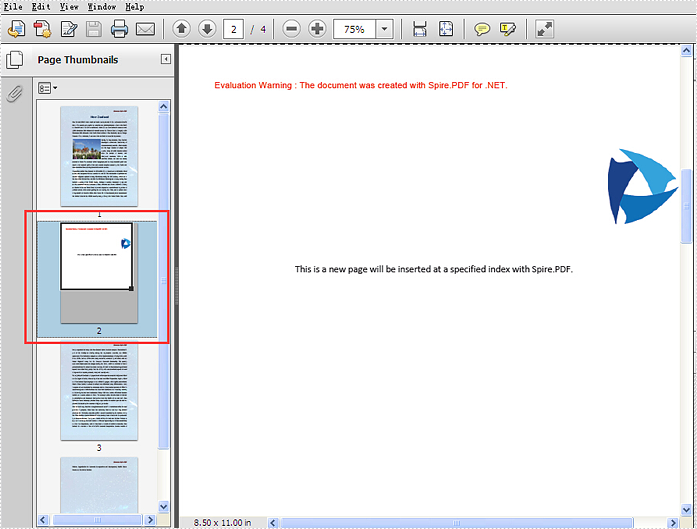
完整代码:
using Spire.Pdf;
using System.Drawing;
namespace InsertNewPage
{
class Program
{
static void Main(string[] args)
{
PdfDocument doc1 = new PdfDocument();
doc1.LoadFromFile("sample.pdf");
PdfDocument doc2 = new PdfDocument();
doc2.LoadFromFile("test.pdf");
PdfPageBase page = doc1.Pages[0];
SizeF size = page.Size;
PdfPageBase newPage = doc2.Pages.Insert(1, size);
newPage.Canvas.DrawTemplate(page.CreateTemplate(), new PointF(0, 0));
doc2.SaveToFile("result.pdf");
}
}
}






















 1348
1348











 被折叠的 条评论
为什么被折叠?
被折叠的 条评论
为什么被折叠?








